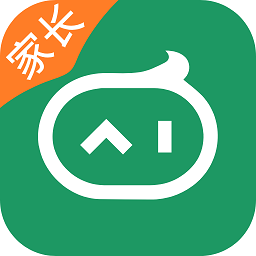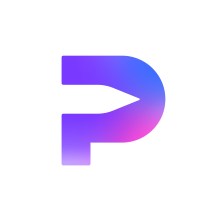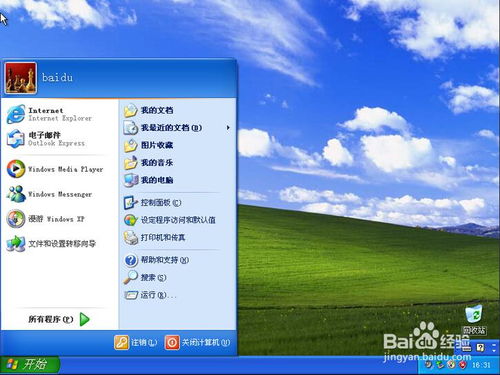一键安装原版XP系统:通用PE工具箱V4.0高效助力
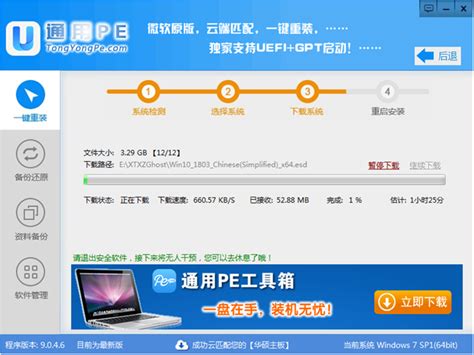
在计算机技术日新月异的今天,操作系统作为计算机的核心软件,其安装与配置仍然是我们经常需要面对的任务。特别是对于一些经典操作系统,如Windows XP,虽然它已经逐渐被新的系统版本所取代,但在某些特定场景或老旧硬件上,XP系统依然有着不可替代的优势。本文将详细介绍如何使用通用PE工具箱(V4.0)来安装原版的Windows XP系统,帮助用户顺利完成这一操作。
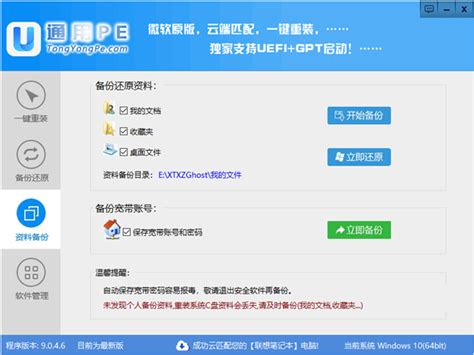
一、准备工作

在正式安装之前,我们需要做好以下准备工作:
1. 下载通用PE工具箱(V4.0):首先,我们需要从官方网站或其他可靠来源下载最新版本的通用PE工具箱(V4.0)。这是一个集成了多种系统维护、备份恢复、数据拯救及硬件检测等功能的PE系统,非常适合进行系统安装前的准备工作。
2. 制作PE启动U盘:下载完成后,我们需要使用通用PE工具箱将U盘制作成PE启动盘。这一步骤可以通过工具箱中的“一键制作启动U盘”功能轻松完成。只需按照提示选择好U盘和PE版本,点击开始制作即可。制作过程中,请确保U盘中没有重要数据,因为制作过程会清空U盘上的所有数据。
3. 下载原版XP系统镜像:接下来,我们需要从微软官方网站或其他可靠来源下载原版的Windows XP系统镜像文件。这是一个ISO格式的文件,包含了Windows XP系统的所有安装文件和必要的驱动程序。
4. 将系统镜像拷贝到U盘:将制作好的PE启动U盘插入电脑,然后将下载好的原版XP系统镜像文件拷贝到U盘的根目录下。这样,在PE环境中我们就可以直接访问到这个镜像文件了。
二、进入PE环境
完成以上准备工作后,我们就可以开始安装XP系统了。首先,我们需要将制作好的PE启动U盘插入需要安装系统的电脑中,并重启电脑。在开机过程中,我们需要按照电脑主板的启动快捷键(如F12、Del、Esc等)进入启动菜单,并选择从U盘启动。这样,我们就可以成功进入通用PE工具箱的PE环境了。
三、格式化目标分区
在PE环境中,我们需要找到并格式化目标分区,即我们想要安装Windows XP系统的硬盘分区。这可以通过PE自带的磁盘管理工具来完成。首先,打开PE桌面上的“我的电脑”或“计算机”图标,找到目标分区并右键点击它。在弹出的菜单中选择“格式化”选项,并按照提示完成格式化操作。请注意,格式化操作会清空该分区上的所有数据,请务必提前备份好重要数据。
四、加载虚拟光驱并挂载系统镜像
接下来,我们需要加载虚拟光驱并挂载之前拷贝到U盘的原版XP系统镜像文件。在PE环境中,我们可以找到并运行虚拟光驱软件(如WinMount、UltraISO等)。打开软件后,选择“加载ISO文件”选项,并找到U盘根目录下的原版XP系统镜像文件进行加载。加载成功后,我们就可以在PE的“我的电脑”或“计算机”图标中看到一个虚拟的光驱图标了。
五、运行安装程序并安装系统
现在,我们已经准备好了一切,可以开始安装Windows XP系统了。双击打开虚拟光驱中的“setup.exe”安装程序,并按照提示进行安装操作。在安装过程中,我们需要选择安装的语言、时区、键盘布局等选项,并接受许可协议。然后,我们需要选择目标分区进行安装。请确保选择的是之前已经格式化好的分区。接下来,安装程序会自动复制系统文件到目标分区中,并重启计算机进行安装。
六、完成安装并进行后续设置
重启计算机后,系统会自动进入Windows XP的安装过程。在这个过程中,我们需要设置计算机的管理员密码、网络设置等选项,并根据需要进行其他自定义设置。安装完成后,我们就可以进入全新的Windows XP系统了。此时,我们还需要安装一些必要的驱动程序和常用软件来完善系统的功能。
七、注意事项
1. 备份重要数据:在进行系统安装之前,请务必备份好重要数据。因为无论是格式化分区还是安装新系统,都有可能导致数据丢失。
2. 选择正确的启动方式:在制作PE启动U盘和设置电脑启动时,请确保选择正确的启动方式和选项。否则,我们可能无法成功进入PE环境或找到目标分区。
3. 注意系统兼容性:虽然Windows XP系统在某些场景下依然有用武之地,但请注意它的兼容性可能不如新版本的系统。因此,在安装和使用过程中,请务必关注软件和硬件的兼容性问题。
4. 及时更新系统:安装完成后,请及时更新系统补丁和驱动程序以确保系统的安全性和稳定性。同时,也可以考虑安装一些常用的安全软件和工具来提高系统的防御能力。
通过以上步骤,我们可以使用通用PE工具箱(V4.0)成功安装原版的Windows XP系统。希望这篇文章能对需要安装XP系统的用户有所帮助。同时,也请用户们根据自己的实际情况和需求进行选择和操作。
- 上一篇: 深入解析:美国队长之死详情
- 下一篇: 苹果4s 8G内存使用体验如何,够用吗?
-
 一键解锁:Ghost XP SP3高效安装全攻略资讯攻略12-07
一键解锁:Ghost XP SP3高效安装全攻略资讯攻略12-07 -
 轻松指南:一键安装英文版Windows XP资讯攻略11-15
轻松指南:一键安装英文版Windows XP资讯攻略11-15 -
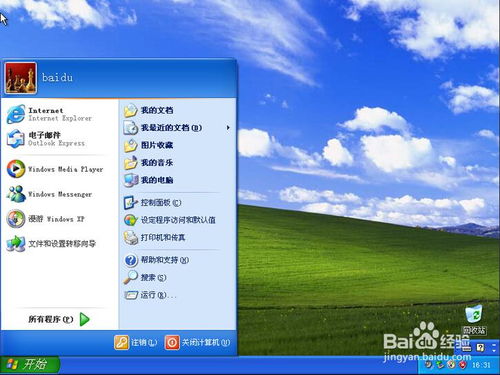 从Win7到XP:一键回归经典系统的简易教程资讯攻略11-26
从Win7到XP:一键回归经典系统的简易教程资讯攻略11-26 -
 XP操作系统版本对比:秋无痕、番茄花园、深山红叶与SP1、SP2差异解析资讯攻略12-02
XP操作系统版本对比:秋无痕、番茄花园、深山红叶与SP1、SP2差异解析资讯攻略12-02 -
 一键学会:轻松重装Windows XP系统指南资讯攻略11-30
一键学会:轻松重装Windows XP系统指南资讯攻略11-30 -
 如何安装Ghost XP SP3系统及安装步骤图解资讯攻略11-18
如何安装Ghost XP SP3系统及安装步骤图解资讯攻略11-18